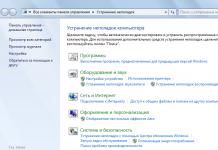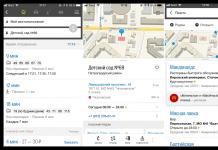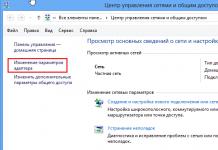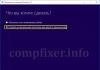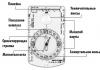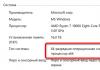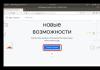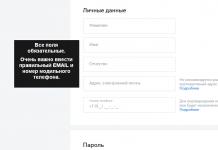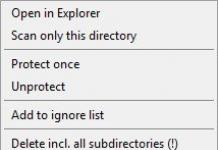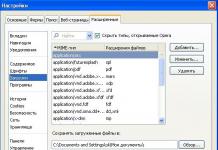Чтобы управлять интернет-маркетингом, нужно всё считать. Кроме количества переходов, кликов и охватов круто считать конверсии. Конверсия — конечное действие, которое несёт пользу для бизнеса.
Как среди всех действий на сайте вычислить конверсии и научиться правильно настраивать цели, я расскажу в этой статье.
Разбираемся в терминахСначала разберёмся с конверсиями. Мой коллега Алексей Филин в курсе рассказывает о типах конверсий. Они бывают двух видов: макроконверсии и микроконверсии.
Пример макроконверсии — покупка в интернет-магазине. Компания получила деньги, а клиент — товар (и при этом не вернул его в течение семи дней). Внедрять такую систему учёта сложно, дорого и долго. А оценивать эффективность нужно уже сейчас.
Микроконверсию клиент совершает, когда добавляет заказ в корзину. Внедрить подсчёты легко и просто, а для бизнеса — еще и полезно. Именно отслеживание микроконверсий нужно настраивать в первую очередь.
Чтобы следить за конверсиями, в наших любимых «Яндекс.Метрике» и Google Analitycs есть цели . Когда пользователь совершает действие, которое мы называем конверсией, он достигает цели.
ВыписываемЯ люблю, когда всё упорядочено и записано. Поэтому настраиваю и тестирую цели с помощью таблички.
Прежде чем настраивать цели, выпишите все микроконверсии, которые имеет смысл считать на сайте. Давайте разберем на примере компании «Самоздрав», которая продает дыхательные тренажеры:
- Переход на страницу товара;
- Клик по кнопке «Комплектация стандарт»;
- Клик по кнопке «Комплектация комфорт»;
- Отправка формы «Подтвердить заказ» на втором шаге корзины;
- Клик по кнопке «Назад к шагу 1» в корзин на втором шаге;
- Посетил страницы блога, потом перешел на страницу товара;
- и т.д.
Запишите конверсии в таблицу. Дайте каждой название и определитесь, на каких устройствах вы будете их отслеживать. Тип устройства нужен на случай, если у вас чем-то отличается мобильный интерфейс. Вот пример таблички:
Сделайте две копии списка, потому что принцип настройки целей в «Яндекс.Метрике» отличается от Google Analytics. Про Google расскажу в другой раз — подпишитесь на рассылку, чтобы не пропустить.
Типы целей и их отслеживаниеЯндекс предлагает четыре типа целей:
- Количество просмотров — чтобы оценить вовлечённости посетителя (посмотрел три страницы на сайте);
- Посещение страницы — чтобы зафиксировать присутствие пользователя на странице или в разделе (посетил страницу товара);
- Событие — чтобы зафиксировать действие (нажал на кнопку «добавить в корзину»);
- Составная цель — комбинация вышеуказанных целей (добавил три товара в корзину и перешёл в неё).
Взгляните на список конверсий и определите, какой тип цели подойдёт для отслеживания. Например, просмотр товара можно отследить с помощью типа «посещение страницы» . А вот с кликом по кнопке будет сложнее, придётся настраивать «JavaScript-событие» .
Впишите тип цели напротив конверсий. Я редко использую тип «количество просмотров» и чаще ориентируюсь на глубину просмотров, но часто использую составные цели, чтобы проще создавать отчёты. Подумайте над этим.
А ещё придумайте, как каждая конверсия будет называться, потому что громоздкие названия неудобно читать в интерфейсе «Метрики». Должна получиться похожая табличка:

Чтобы отследить простые цели (посещение страницы или количество просмотренных страниц), достаточно стандартного интерфейса.
Заходим в «Яндекс.Метрику», выбираем Настройки → Цели → Добавить цель.

Берём заранее придуманное название цели, выбираем тип, в графу «Значение» пишем URL (адрес страницы). Можно вписать часть адреса, которая объединит типовые страницы. Таким образом можно посчитать, например, количество просмотров статей в блоге:

Настройте конверсии с типом «посещение страниц» . Отметьте это в таблице.
Если у вас интернет-магазин, не забудьте изучить страницу «спасибо за покупку». Может оказаться, что адрес уникальный, и вы сможете отслеживать количество заказов.
Как настроить цели-событияНа первом этапе придумайте для каждой конверсии-события свой идентификатор — название маленькими латинскими буквами. Лучше используйте какой-то понятный перевод. Запишите все идентификаторы в табличку и создайте соответствующие цели в «Яндекс.Метрике».

Настраивать отслеживания событий немного сложнее. Информация о достижении целей передается с помощью JavaScript.
Настроить передачу событий можно двумя способами:
Преимущество GTM в том, что каждый раз при настройке целей не нужно ставить задачу программисту, всё можно сделать самостоятельно.
Настройка целей в Яндекс.Метрике с помощью Google Tag ManagerЧтобы установить GTM, перейдите по ссылке и зарегистрируйте аккаунт. Нажимаем кнопку «Создать аккаунт» и в появившимся окне вводим данные.

После вы увидите подробную инструкцию, что и куда надо прописать. Следуйте ей безукоризненно, потому что это напрямую влияет на работу инструмента.

После установки нужно убедиться, что всё работает. Нажмите на кнопку «Предварительный просмотр» и идите на сайт. Внизу экрана появится рабочая консоль. Если она не появилась, то что-то пошло не так, перепроверяйте.

В Google Tag Manager есть две сущности: теги и триггеры. Тег — это то, что воспроизводится на странице. Триггер — причина воспроизведения тега. Например: если мы хотим отправить в «Метрику» клик по кнопке «добавить в корзину», то тегом будет отправка кода JavaScript, а триггером — фиксация клика.
Создаём триггер в GTMПо умолчанию Google отключил все переменные, которыми пользуются триггеры. Надо включить необходимые. Лично я включаю все подряд.
Переходим в меню «Переменные», жмем «Настроить» и жмакаем все галочки.

Теперь создаём сам триггер, пишем его название и выбираем тип. Интерфейс интуитивно понятный. Рекомендую писать понятные названия, потому что потом триггеров может быть много. Понять, какое условие выбрать, поможет скриншот ниже.

Важно выделять элементы с помощью уникальной составляющей: по ссылке, id (в html коде), CSS-классе (в HTML-коде). На своём проекте я зашёл в просмотр кода и увидел, что у кнопки «Добавить в корзину» есть CSS-класс, который отличает её от остальных.

Получился триггер, который фиксирует клики:

После того, как мы «поймали» событие с помощью триггера, нужно отправить его с помощью тега. GTM умеет интегрироваться с кучей всевозможных сервисов, но почему-то «Яндекс.Метрики» среди них до сих пор нет. Санкции?
Тег → Создать → Конфигурация тега

В конфигурации выберите «Пользовательский HTML» и вставьте свой JavaScript. Придумайте понятное название для тега и вставьте код, предварительно заменив данные:
yaCounterНОМЕРСЧЁТЧИКА.reachGoal("ИДЕНТИФИКАТОР");
Ниже выберите «триггер» условием срабатывания. Сохраните и опубликуйте. Получиться должно примерно так:

Повторите настройку для всех конверсий-событий. Работы много, но не ленитесь, потому что настраивать цели придётся всего лишь раз, если вы не интернет-маркетолог.
Запишите в табличку всё, что настроено. Можете ввести дополнительные столбцы для контроля параметров настройки в GTM.
Проверять результаты будем с помощью режима предварительного просмотра в Tag Manager. Включите, перейдите на сайт и совершайте действия, которые отслеживаете. Если всё настроили правильно, то в консоли вы увидите, как теги активируются. Если нет, проверяйте триггеры.
Создаём составные целиКонверсии можно группировать чтобы составлять отчеты и отслеживать метрики было удобнее. Например, полезно знать общее количество заказов обратных звонков, а ещё количество обратных звонков со страницы контакты.
Чтобы настроить составную цель, идём по протоптанному пути: Настройки → Цели→ Добавить цель
Придумайте название составной цели, напишите название первого шага, и выберите условие срабатывания (тут все аналогично вышеперечисленным вариантам). Максимум — пять шагов. Развлекайтесь!

На что стоит обратить внимание:
- Между шагами посетитель может бродить по сайту, но чтобы цель засчиталась, все шаги он должен выполнить строго друг за другом.
- Если пользователь был неактивен более 30 минут, то первый шаг обнуляется, и составную цель ему придётся «собирать» заново.
Мы только что настроили отслеживание всех конверсий на сайте, записали всё в таблицу. Поэтому если код сайта или структура изменятся, то вы не запутаетесь и быстро сможете восстановить отслеживание.
Настроенные цели позволят уже сейчас лучше понимать эффективность продвижения. Зайдите в любой отчёт и фильтруйте данные, ориентируясь на конверсии:

Раз в месяц проверяйте работоспособность целей в Яндекс.Метрике, чтобы не увидеть сюрпризов в отчётах. К сожалению, восстановить число конверсий, если цель не работала, задним числом в «Яндекс.Метрике» невозможно. Поэтому следите, считайте и будьте счастливы!
Мы выпустили новую книгу «Контент-маркетинг в социальных сетях: Как засесть в голову подписчиков и влюбить их в свой бренд».
Что такое цели в и их колоссальная польза уже изложены в этой , поэтому не будем заострять на этом внимание, а поговорим о том, как настроить .
Сразу после того как определились с целями своего сайта и перед тем, как запускать рекламную кампанию необходимо настроить соответствующе счетчики в Метрике.
Варианты целей в Яндекс Метрике Вообще, вариантов целей в Метрике не очень много, но их использование может быть весьма гибким. Существует 4 основных способа постановки целей:Теперь поочередно разберем как настраивать цели в Метрике и как их использовать
На момент написания статьи стоит ограничение на количество целей для одного счетчика - 200 штук
Цель в Метрике: количество просмотровПервая, и самая простая. Вариантов применения немного, зато вывод может быть очень полезным:
- Удобная ли навигация на сайте и насколько понятна структура.
- Правильно ли мы реализовали перелинковку и удобно ли ей пользоваться.
- Качественный ли контент предоставляет сайт, хочется ли человеку углубиться в вашу структуру и узнать больше про предоставляемую услугу/товар/информацию.
Сфера использования:
Заходим в Яндекс Метрику своего сайта, нажимаем:

Если все в порядке, мы увидим свою первую цель в списке. Не забываем нажать желтую кнопку «Сохранить». Через несколько минут все заработает!
Цели в Метрике: посещение страницОдна из важнейших целей (так как частенько является частью составной цели, но об этом позже). Тут мы можем указать URL страницы, переходы на который будут являться достижением цели. Чаще всего речь идет про страницу заказа/доставки/скачивания и любой другой транзакции. Вывод напрашивается сам собой:
- Видна/привлекательна ли ссылка на нужную страницу.
- Корректность перелинковки.
- Доходят ли пользователи для конверсионной страницы.
Сфера использования:
Начальные действия будут везде одинаковыми, но я на всякий случай буду их дублировать, мало ли что.
Заходим в Метрику своего сайта и:

Про условия:
- url: содержит - Аналог неточного вхождения. Используют если интересуют посещения группы страниц, например, фильтра в каталоге интернет-магазина. В этом случае указывается общая для всех URL-адресов часть.
- url: совпадает - Аналог точного вхождения. Используют для отслеживания конкретной страницы. Нужно вставлять в отверстие весь адрес, вместе с протоколом http/https.
- url: начинается с - Используют для отслеживания группы страниц с одинаковым началом URL-адреса. Например, подраздел товаров интернет-магазина. Вставляем в отверстие адрес предыдущей директории со слешом, например, site.ru/podrazdel/
- url: - Используются для установки очень «гибких» параметров. К сожалению, их так много что хватит на отдельную статью.
Супер-штука, которая поможет отследить взаимодействие посетителя с любыми элементами. Вывод сделаем после сферы использования.
Где применять:
Из жизни:
Однажды мы таким образом подняли конверсию интернет-магазину, обнаружив, что зеленого цвета кнопка «заказать», вообще не привлекала внимания пользователей. Всего-навсего, изменив цвет кнопки на желтый цвет (он отлично подходил к общему дизайну сайта и был ярче других элементов), мы увеличили количество заказов на 13% от текущего. А все благодаря целям в Метрике.
Как настроить цель в Метрике: событие JavaScriptНастройка данной цели вызывает больше всего вопросов. Для неё, помимо Метрики, потребуется доступ к редактированию html кода сайта. Вообще, в идеале, нужно знать html хотя бы чуть-чуть для комфортной работы с этим инструментом. Все же, постараюсь подробно и наглядно:
Учтите, что нельзя указывать идентификаторы, совпадающие по содержанию с URL ни частично ни полностью. И не нужно вписывать в идентификатор все символы, которые есть на клавиатуре, довольствуйтесь латинскими буквами, цифрами и нижним пробелом.

Цель создана. Вторым этапом станет добавление идентификатора в html код страницы. Для этого нужно определить, что добавить в код кнопки, узнать как кнопка прописана в коде, найти её и преобразовать.
Для начала разберем, какой код где используется:
Код для кнопок и ссылок:
Onclick="yaCounter12345678.reachGoal ("Nazvanie_Identifikatora"); return true;"
Код для различных форм, где пользователь отправляет нам данные:
Onsubmit="yaCounter12345678.reachGoal ("Nazvanie_Identifikatora", function () {alert ("Данные отправлены")}); return true;"
Onclick="yaCounter12345678.reachGoal ("Nazvanie_Identifikatora", goalParams, goalCallback); return true;"
Вместо цифр после
yaCounter
- указываем код счетчика Метрики
Вместо
‘Nazvanie_Identifikatora"
- указываем название нашего идентификатора, который создали шагом выше.
Если вы идете в код без особой уверенности, лучше сохраните файл index. html в первозданном виде, где-то в укромном месте. Если случайно что-то сломаете - сможете безболезненно все починить вернув исходный файл на ftp.
Пример кода кнопки:
Пример кода формы «Обратный звонок»:

Так как мы неопытными руками были в коде, проверяем сайт на работоспособность и через пару минут можно попробовать нажать на отмеченную кнопку и посмотреть в Метрике, считается ли статистика.
Убедитесь, что счетчик учитывает ваши собственные визиты. Для этого нужно зайти в «Настройки» - «Фильтры» и посмотреть, чтобы не стояло галочки рядом с «Не учитывать мои визиты».
Установка целей в Метрике: составная цельСоставные цели полезны, когда важно отслеживать , выстраивая цепь целевых страниц, которые пользователь должен посетить. Позже мы сможем выявить этап, на котором пользователи уходят с сайта ничего не купив/заказав и проработать их. Также если вы ведете блог для привлечения тематического трафика (а уже пора бы), вы можете отслеживать конверсию перехода с информационных страниц на страницы услуг/товара и оттуда к оформлению покупки.
- Если мы выстроили на сайте какую то цепь страниц, которые должен посетить клиент, чтобы сконвертировтаься в сделку.
- Воронка продаж для интернет магазинов. Самое популярное и гибкиое, так как воронки могут быть очень разными и изощренным.
Ничего трудного нет, если вы усвоили как настраивать все предыдущие цели.
Ну, сразу к делу:
На скриншоте составная цель из «одного» шага, чтобы не путать никого. Для того, чтобы добавить следующий шаг, нужно нажать на соответствующую кнопку и повторить действия начиная с пункта 6.

Есть пара нюансов:
- Между шагами может быть сколько угодно действий (но шаги должны быть выполнены последовательно). Поэтому, если составная цель это посещение двух страниц и нажатие кнопки, то пользователь между этими действиями может быть занят чем угодно, но пройдя все шаги цель зачтется.
- Если пользователь сделал первое действие из составной цели, после чего отошел от компьютера более чем на 30 минут (время сессии), цель будет считаться проваленной
- Составная цель может содержать максимум 5 шагов
К сожалению, не нашел способа проверки целей в Метрике лучше, чем ручной. Спустя минут 10−15 после установке целей самостоятельно пройдитесь по ним и посмотрите работает ли. Не забываем убрать галочку «Не учитывать мои визиты» в разделе фильтр!
Если дочитали до концаДля тех, кто осилил этот гигантский пласт текста и картинок, я подготовил небольшой сюрприз. Я поспрашивал у наших гуру Метрики какие есть «необычные» цели, которые не встретишь на просторах интернета, но которые они применяли в своей практике, причем чтобы эти цели были реально полезными. Вдруг некоторые из них как раз то, что вам надо?
Настройка не совсем стандартных целей потребует от нас умения создавать и подключать к сайту. Коротко разберем, как это делать исключительно для нашего примера.
Как создать скрипт
: Создайте на рабочем столе текстовый документ, придумайте ему имя и измените расширение, чтобы получился файл типа imya_scripta.js - этот файл будет содержать наш скрипт. Теперь вставляйте в него нужный код и копируйте на ftp в папку со скриптами. (где лежат файлы с аналогичным расширением.js)
Как подключить скрипт
: В файле index. html между тегами … пишите конструкцию .
Например, у меня все скрипты лежат в папке scripts/targets.
Пишем: конслуьтант отвечает клиенту.
Надеюсь, было полезно!
Если у вас был опыт выставления неординарных целей в Метрике - милости просим поведать о них в комментариях.
К о н е ц
Цели в Яндекс Метрике помогают анализировать огромное количество информации поступающей на сайт. Зачастую их ставят именно для того, чтобы узнать точное количество людей, которые заказали у Вас товар или услугу. В редких случаях они незаменимы в поиске причин, по которым пользователи покидают ресурс. Для наглядности можно привести простой пример пользы от использования целей. Допустим у Вас имеется магазин в интернете, который посещает более 1000 человек в сутки. Даже в самом худшем случае Вы будете получать до 30 заявок в день. Отследить точное количество заявок, чтобы их обработать будет крайне сложно. Еще сложнее будет узнать наиболее популярные формы, с которых были оставлены эти заявки. А правильно настроенные цели помогут разобраться во всех этих нюансах и принять решения, которые как минимум не навредят.
В настоящее время Яндекс Метрика предлагает настраивать до 4 типов целей:
- URL совпадает. Необходимо указать точный адрес нужной Вам страницы.
- URL содержит. В случае если цель необходимо настроить под страницы с общим ключом в адресе. Например использование названия рубрики или же слова из адреса страницы корзины товара.
- URL начинается с. В случае если объектом анализа является целый подраздел сайта, необходимо отследить все адреса начинающиеся именно с заданного ключа.
- URL регулярное выражение. Тут задается собственная последовательность, по произвольному типу. Будьте тут предельно внимательны.
В зависимости от типа сайта и задач, поставленных перед ним, может быть использовано бесконечно количество вариаций использования этого инструмента. Самое главное в данном случае самому не запутаться с теми данными, на которые настроил статистику.
Правильная настройка целей в метрикеДля получения точных данных по целям необходимо знать и правильность их настройки. Следует учесть, что в большинстве случае все ошибки возникают из-за невнимательности, в крайне редких моментах за выдачу необъективных данных отвечает сам сайт.
Настройка цели: количество просмотров в Яндекс Метрике
Для настройки необходимо выполнить следующие шаги:
- когда происходит работа над сайтом по улучшения поведенческих факторов. В этом случае удобно смотреть долю просмотров на посетителя до работы и после ее завершения.
- в случае анализа визуальной доступности других статей. В случае если у Вас выводятся блоки с похожими записями, следует проанализировать удобство их расположения.
- отвечают ли материалы на сайте запросам пользователя. Если у Вас нет полезной информации, то читатель скорее всего закроет страницу. В случае если материал интересен, есть вероятность просмотров остального материала.
Основные моменты по настройке заданной цели Метрики:
- Указывайте целое число страниц.
- Правильность получения данных и их достоверность можно проверить созданием цели с указанием 1 в настройках.
- При работа по уменьшению отказов с сайта, пробуйте настраивать несколько целей с разными параметрами. Так данные будут максимально полно отражать всю картину.

Настройка заданной цели осуществляется следующим образом:

Популярные способы использования данной цели:
Цель создана, однако это не все. Яндекс Метрика пока не знает, какая форма будет считаться за цель. Ей необходимо это указать, покопавшись в коде сайта. Не бойтесь, там совсем чуть-чуть.
Для этого сначала надо определиться с тем, куда мы будем настраивать эту цель.
В случае если результат выполнения цели нажатие кнопки или ссылки, код будет следующим:
Onclick="yaCounterXXXXXX.reachGoal("kaktus"); return true;"
Если Вам необходимо настроить цель на форму, то код будет такой:
Onsubmit="yaCounterXXXXXX.reachGoal("kaktus", function () { alert("Данные успешно отправлены");
Если же необходимо сделать цель с вводом пользовательских параметров, то код уже изменится:
Onclick="yaCounterXXXXXX.reachGoal("kaktus", goalParams, goalCallback); return true;"
В данном случае вместо XXXXXX указываем номер того счетчика на который будут поступать данные о выполнении цели. В качестве идентификатора-kaktus, необходимо выбрать любое значение на свой вкус. Можно даже такое оставить.
Пошаговая Настройка цели JS событие в Яндекс МетрикеПокажем на реальном примере как мы настраиваем данную цель, т.к она наиболее сложная и вызывает максимальное количество вопросов.
 Загружаем код главной страницы с сервера
Загружаем код главной страницы с сервера
 Вставляем код цели в начало INPUT
Вставляем код цели в начало INPUT
 Сохраняем результат и проверяем код на появление настроенной цели.
Настройка составной цели в Яндекс Метрике
Сохраняем результат и проверяем код на появление настроенной цели.
Настройка составной цели в Яндекс Метрике

Для настройки этой цели следует сделать следующее:
Тут следует сделать оговорку:
Данный тип целей может быть весьма эффективным в нескольких случаях:
- Когда следует отследить те страницы, которые вызывают отказ пользователя от дальнейших действий на сайте. Например в случае заполнения формы заказа товара.
- В случае нужды в анализе форм опросов или оценки. Данный вариант примени более к маркетологам и позволяет оценить отказы по разным шагам заполнения опросного листа или же теста.
- При улучшении показателей конверсии сайта важно знать, какие моменты в оформлении, скачивании и т.д особенно раздражают целевую аудиторию и заставляют закрыть страницу.
Для этого существует два действенных способа:
- Непосредственное выполнение цели. В этом случае необходимо подождать 10-20 минут после выполнения. Метрика не сразу выдает результаты.
- Яндекс предлагает проверять другим способом. Для этого необходимо к основной странице сайта добавить /?_ym_debug=1. В этом случае Вы увидите данные, указывающие на достижение целей.
Важные моменты по поводу настройки целей:

В качестве бонуса для тех, кто дочитал таки до концы, мы расскажем о том,как настраивать цели метрики под формы плагина Contact form 7. Любители Вордпресс наверняка его знают и говорить о преимуществах этого плагина мы не будем. И так. Допустим нам необходимо настроить цель, которая бы выполнялась по нажатию кнопки отправления в форме. Для этого делаем следующее:
Здесь вместо XXXXXX указан номер Вашего счетчика Метрики, а kaktus- это выбранный нами идентификатор.
Всем привет! Это Евгений Тридчиков и сегодня мы будем разбираться, как настроить цели в Яндекс Метрике. В вы можете узнать про базовые настройки, а сейчас мы разберемся с отслеживанием конверсий.
Как настроить цели в Метрике?Для начала проходим в свой аккаунт в Яндексе (авторизуемся в почте), переходим по адрес metrika.yandex.ru и попадаем на главный экран Метрики. Жмем на шестеренку и переходим в раздел «Цели».
У меня, как видите, для этого проекта уже настроены некоторые цели. У вас, скорее всего, будет пусто. Сейчас я расскажу о том, какие типы целей позволяет отслеживать Метрика и как с ними работать.
Напомню, что без установки Метрики и целей — дырка в вашем кошельке, потому что вы не будете получать информацию о выполнении пользователями нужных вам действий на сайте.
Для начала перед вами будет две вкладки: Конверсионные и Ретаргетинговые цели. Разделение чисто условное (возможно, имеет смысл при работе с большими проектами, когда целей реально очень много), я не нашел ему практического применения, поэтому можете выбирать любую вкладку — я обычно использую Конверсионные. Это никак не повлияет на дальнейшие настройки и работу Метрики.
Жмем «Добавить цель» и рассмотрим типы доступных целей.
Цель «Количество просмотров»
- Поле «Название» позволяет указать имя цели — используется для себя.
- Галочка «Ретаргетинг» — перенесет цель в раздел Ретаргетинговые.
Отчеты метрики работают с визитами. Поэтому цель «Количество просмотров» будет достигнута, когда в рамках одного визита будет просмотрено заданное (или более) количество страниц, которое вы укажите в этом окошке.
Имеет смысл при работе с контентными проектами, чтобы делать выводы о вовлеченности пользователей. Или, например, на лендинге со «Спасибо страницей» (2 страницы просмотрят только те, кто оставит заявку).
Цель «Посещение страниц»
Кнопка «Добавить условие» — позволяет задать дополнительное условие для выполнения цели. Например, посещение нескольких страниц в рамках визита.
Цель будет достигнута, когда в рамках одного визита будет переход по интересующему нас URL. Нажмите на выпадающий список, чтобы задать критерий выполнения.
Обычно я использую «url: содержит» и вписываю в поле хвост целевой страницы. Например, после заполнения формы на сайте пользователь попадает на «Спасибо страницу», которая имеет URL — site.ru/thanks.
 Данная цель описывает посещение страницы, в адресе которой присутствует сочетание символов thanks
Данная цель описывает посещение страницы, в адресе которой присутствует сочетание символов thanks Эту страницу увидят только те, кто заполнит форму на сайте. При настройке цели я вписываю в поле слово — thanks . Таким образом, я смогу собирать аудиторию тех, кто сделал конверсию (достиг целевой страницы), а затем вычитать эту аудиторию из всей аудитории сайта и догонять их с помощью Ретаргетинга. Об этом в следующей статье.
Цель: JavaScript событие
С помощью данного типа целей можно отслеживать события на сайте. Самый распространенный пример в моем случае — отслеживание форм на сайте, когда отправка заявки происходит без перезагрузки страницы.
Для того, чтобы отслеживать только успешно отправленные формы , нужно повесить на форму такую конструкцию:
onsubmit =»yaCounterХХХХХХХХ .reachGoal(‘GOAL ‘); return true;»
- где ХХХХХХХХ — это номер счетчика Яндекс Метрики, который установлен на сайте,
- а GOAL — идентификатор цели, который будет пробрасываться в Яндекс Метрику.
Тот самый идентификатор, который нужно поместить в поле «Идентификатор цели» в настройках цели. А теперь живой пример на сайте jurist-pro.by .

Если человек заполнит форму, то в Метрику улетит событие с идентификатором ClickSendForm (см. скриншот). А если мы пропишем его в настройке цели — то сможем отслеживать это действие в отчетах Яндекс Метрики.
Вообще на юристах событие улетает и в Метрику и в Гугл аналитикс, но такой подход срабатывает не всегда, поэтому лично я предпочитаю дедовскую но беспроигрышную «Спасибо-страницу». Подробнее про в гугл аналитикс в следующей статье.
Составная цель
Составная цель в Яндекс Метрике служит для того, чтобы получать наглядное представление о воронке продаж. Подходит для использования при работе с интернет-магазинами, когда можно задать отдельные шаги пользователя на пути к покупке.
Например, первым шагом может быть клик по кнопке «Добавить в корзину», вторым — «Посещение корзины», третьим — «Оформление покупки», четвертое — «Подтверждение или Оплата». На накопленной статистике, составная цель наглядно представляется в виде воронки с показателями по каждому шагу.
Еще один вариант использования составной цели — при работе с лендингом, на котором расположено несколько кнопок, которые открывают одну поп-ап форму или несколько форм, которые ведут на одну «спасибо-страницу». В этом случае мы можем составить цепочки по каждой форме, чтобы понимать какая кнопка/форма наиболее популярна у пользователей. А ниже живой пример при работе с kotovrealty.ru .

На скриншоте выше отчет «Конверсии». Стрелками я пометил кнопки-воронки: как видите, можно посмотреть воронку по всей составной цели и по отдельному шагу. Вот что будет, если мы хотим посмотреть воронку по составной цели:

Как видите, благодаря составной цели мы на одном экране можем получить подробную статистику по работе кнопки «Заказать звонок» в шапке. Из 786 визитов 45 (то есть 5.73%) кликнули по кнопке, а 21 из 45 заказали звонок. На сайте много кнопок, таким образом мы отслеживаем работу каждой связки.
Еще один немаловажный момент, который является плюсом в установке целей в Яндекс Метрике — составная цель здесь, в отличие от Google Analytics, позволяет работать как с URL-ами, так и с событиями.
В гугл аналитикс визуализировать воронку можно только с помощью целей-URL. Таким образом, в аналитикс зачастую приходится использовать виртуальные страницы. В Метрике — шаги составной цели могут быть заданы и с помощью событий.
Ну вот, пожалуй, и все, что я хотел рассказать про настройку целей в Яндекс Метрике. Очень надеюсь, что получилось понятно и у вас получится разобраться. В своей работе я в большинстве случаев использую: цель-URL, цель-событие, реже составную цель.
Если вам что-то осталось непонятным, смело пишите в комментариях. Я просматриваю их почти ежедневно и буду рад помочь советом.
Нажмите кнопку редактирования счётчика.
2. Перейдите во вкладку "Цели", нажмите "Добавить цель".
а) Установка цели на количество просмотренных страниц сайта.
Вкладку "Условия" переключите в положение "Количество просмотров". Укажите название цели и количество страниц, которые должен просмотреть посетитель сайта для её достижения. Нажмите "Добавить цель".
Б) Установка цели на "URL страницы".
Пример для раздела "Каталог товаров". Если в поле URL страницы выбрать "url: содержит" и указать часть url"а "products", то система будет фиксировать посещения любой страницы в разделе "Каталог товаров".
Если в поле URL страницы выбрать "url: совпадает", то нужно указывать полный url "http://site.ru/products/111111". В этом случае будет фиксация посещения именно указанной страницы.
Если в поле URL страницы выбрать "url: начинается с" и указать часть "http://site.ru/products/category", то в этом случае будет фиксация посещений любой страницы раздела каталога товаров.
Аналогично примеру можно установить следующие цели:
Url: совпадает —
site.ru/posts (Новости)
url: совпадает —
site.ru/articles (Статьи)
url: совпадает —
site.ru/services (Услуги)
Url: совпадает — site.ru/products (Каталог товаров)
Url: совпадает — site.ru/delivery (Доставка)
Url: совпадает — site.ru/photoalbums (Фотоальбом)
Url: совпадает — site.ru/video (Видео)
Url: совпадает — site.ru/comment (Комментарии)
Url: совпадает — site.ru/contacts (Контакты)
Url: совпадает — site.ru/documents (Документы)
Url: начинается с —
site.ru/subscribe (Веб-версия письма рассылки)
Url: содержит — products/search (Поиск по каталогу)
Url: содержит — find?q= (Google поиск)
Url: содержит —
search?searchid= (Яндекс.Поиск)
Url: содержит — confirm (Подписка на рассылку)
Url: содержит —
unsubscribe (Отказ от рассылки)
Url: содержит —
order-form (Открытие формы услуги или товара при отключенной корзине)
url: содержит —
order-send (Заказ услуги оформлен)
url: содержит —
order-made (Заказ товара при отключенной корзине)
Url: содержит —
one-click-form (Открытие формы "Заказ в 1 клик")
url: содержит —
checkout-order-by-click (Отправка заполненной формы "Заказ в 1 клик")
Url: содержит — feedback (Открытие формы обратной связи "Написать нам")
Url: содержит — top-form-0 (Нажатие на кнопку "Отправить" в форме обратной связи "Написать нам")
Url: содержит — thankyou-form-0 (Успешная отправка формы обратной связи "Написать нам")
Url: содержит — callback (Открытие формы обратной связи "Обратный звонок")
Url: содержит — top-form-1 (Нажатие на кнопку "Отправить" в форме обратной связи "Обратный звонок")
Url: содержит — thankyou-form-1 (Успешная отправка формы обратной связи "Обратный звонок")
Url: содержит — lead-form-send (Нажатие на кнопку "Отправить" в лид-форме)
Url: содержит — thankyou-lead-form (Успешная отправка лид-формы)
Настройка цели на Корзину:
Url: содержит — products/viewcart (Корзина)
Url: содержит —
cart/checkout (Заказ оформлен)
url: содержит —
pay/success (Успешная оплата)
В) Составная цель на оформление заказа.